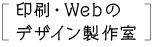デザイン制作の流れをイチから紹介「2024年賀状(タツノオトシゴ)」の場合
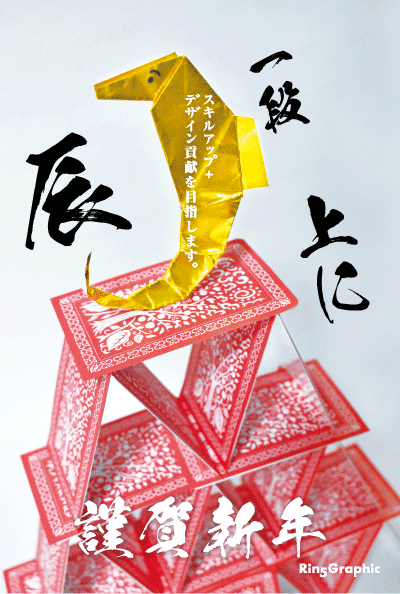
Rin5Graphicの年賀状をデザインしたときに、どのような流れで制作したか紹介します。
アイデア出し
まずはアイデア出しから。
と言いたいところですが、紹介例ではアイデア出しを省略しました。
そのかわり2週間ほど頭の中で、どんなものを作ろうか考えていた気がします。
スケッチ

作るものは想像できていたので、ラフスケッチに入ります。
必要な物を手描きします。
年賀状のデザイン
年賀状のデザインのサムネイル(ラフスケッチ)を描きました。
本当は細かく描き込んで、本番と同じようなリアリティを持たせた方が良いです。
イラストラフ
トランプのイラストをスケッチしました。
表面(数字がある方)は、キング・クイーン・ジャック・ジョーカーのイラスト作り。
裏面は、カード全体のデザインと、周囲を覆うフレームのパターンを作りました。
トランプのデザイン
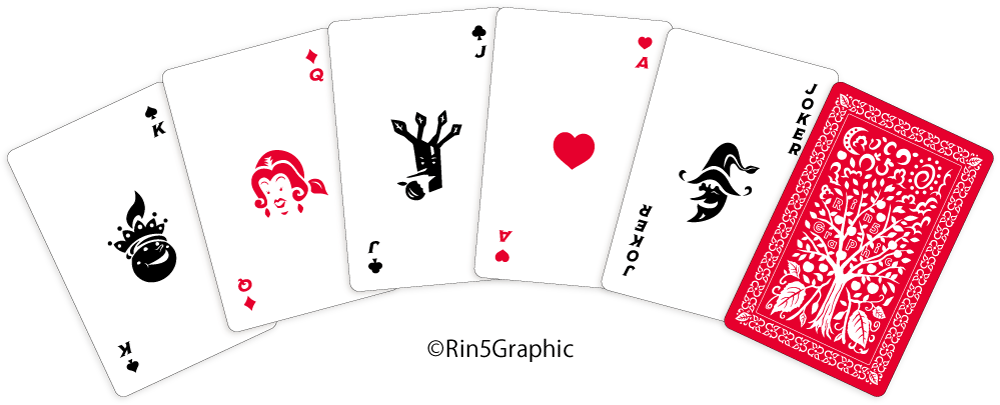
スケッチをパソコンに取り込み、イラストをスケッチ通りになぞります。
イラストは完成。
次にフレームのパターンも作ったら、カードのサイズに合わせて配置します。
細部を調整して出来上がりです。
※今にして思えば、キングだけ右向きなのが気になってしまいます。
買物
年賀状デザインの背景作りのために撮影をします。
撮影の下準備として、必要なものを買いにいきます。
トランプカード
プリントしたトランプのデザインを、市販のトランプに貼り付けることにしました。
印刷発注した方がクオリティは上がりそうですが、妥協点です。
「遊び心」だと、良い風に捉えました。
折り紙
タツノオトシゴは、折り紙で表現することにしました。
縁起の良いゴールドの折り紙を選びました。
タツはイラストでもよいのですが、味気を出すために折り紙を採用しました。
工作
タツの折り紙
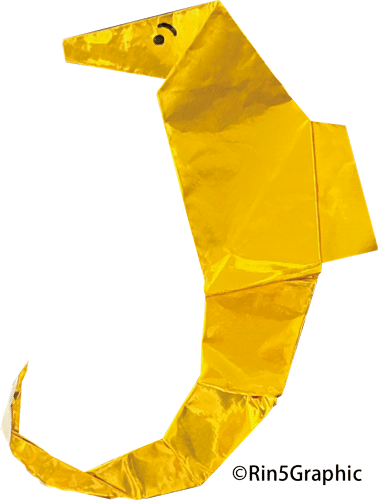
タツを折り、ペンで目と眉毛を描いてあげました。
パソコンで目を描くよりは、紙の質感・光沢感を帯びた様が、リアリティーや手作り感を感じさせるのでは。
という考えで、直接手描きしています。
ただし、ひとつ悔やまれる点がありまして。
折りは3回チャレンジしたのですが、しっぽが綺麗に折れませんでした。
ここも妥協点。
オリジナルトランプ
必要な分だけ、絵柄をプリントしました。
購入したトランプに、プリントを糊付けしていきます。
トランプの角は丸まっていますが、角張ったままの状態にしています。
またまた妥協点。
組立
トランプタワーをつくりました。
つるっとスベり組み上がらなかったため、トランプ同士を貼り付けました。
タツは、セロテープで立ち上がらせたような覚えがあります。
撮影

角度を変えて、何パターンか撮影しました。
トランプの表面(数字がある方)は、面倒になって糊付けしませんでした。
市販のトランプのデザインがカメラに映らないように、正面もしくは見下ろすアングルの画角を選択しました。
時間をかけて表面のプリントも糊付けしていれば、ローアングルも選択肢に入ったでしょう。
写真修正
色味調整
色味の調整をしました。
タツは暗いところを明るくし、黄金感が増すように調整しました。
トランプは赤みが薄かったため、彩度を強くしました。
トランプの赤と空間の白の組み合わせで、新年カラーになるように設計しています。
画像加工
タツの足元。トランプ最上段、奥側だけは、画像加工で丸みを帯びさせました。
これまた手抜きを晒してしまいますが。
糊付けした様が目立っていたので、デジタル処理しました。
これで写真としてのみっともなさは、軽減できたと思います。
デザイン
パソコンを使って、デザインを作ります。
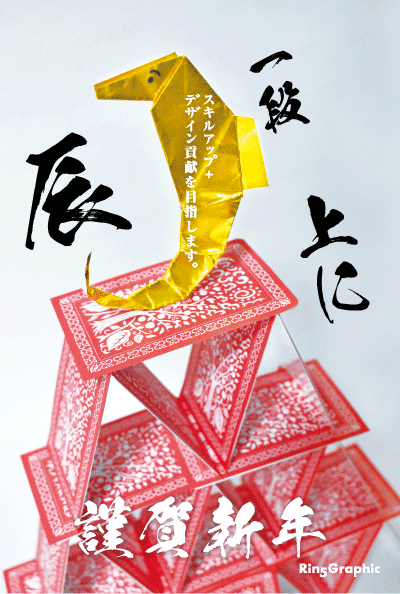
年賀状サイズに写真を配置します。
キャッチコピーはスケッチの文章を元に再考。
挨拶文を作り、写真に合わせてテキストを配置します。
トランプの表面のイラスト部分(キング・クイーン・ジャック・ジョーカー)は、勿体無いですが没にしました。
宛名面で使おうかとも考えましたが、デザインがゴテゴテしすぎたため、思い切って削りました。
最後に、気になる部分を調整します。
全体のバランスがおさまり良く感じるポイントを、探っていきます。
こうして、年賀状のデザインが完成しました。